Удаление Internet Explorer с Windows 7 Максимальная: Полное руководство
Инструкция по безопасному и полному удалению Internet Explorer с операционной системы Windows 7 Максимальная, включая советы и рекомендации для успешного завершения процесса.
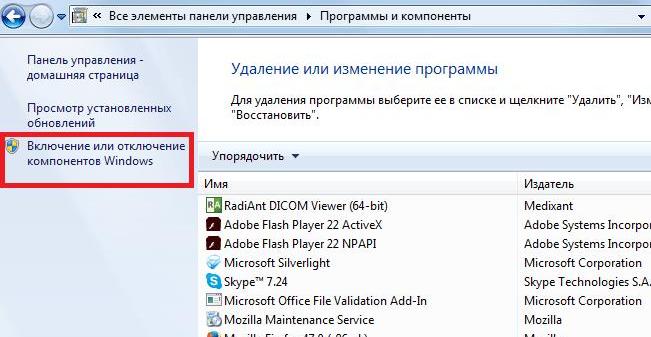
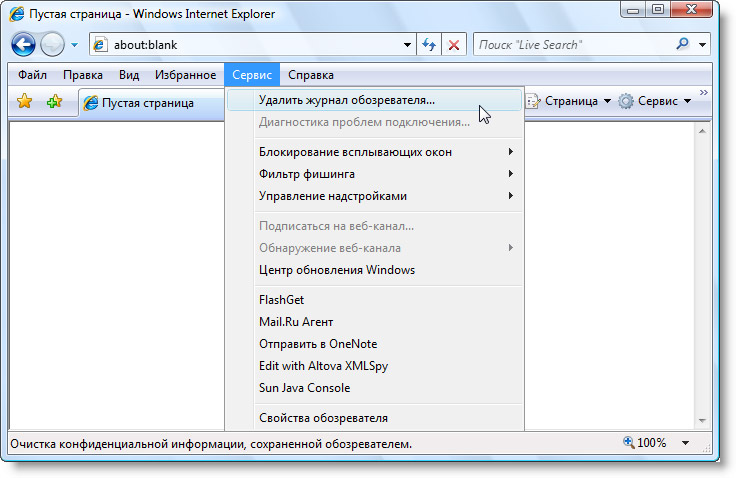
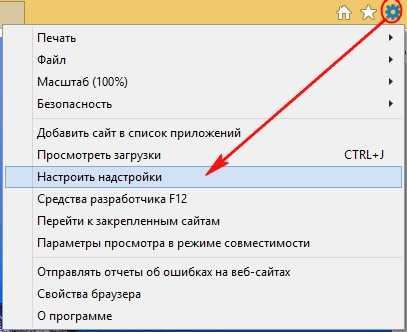
Перед началом удаления создайте точку восстановления системы, чтобы иметь возможность откатиться в случае непредвиденных проблем.

Как удалить internet explorer 10 в windows 7 и поставить IE 9


Зайдите в Панель управления и откройте раздел Программы и компоненты.

Как отключить Интернет Эксплорер: как удалить Интернет Эксплорер в Виндовс 10?
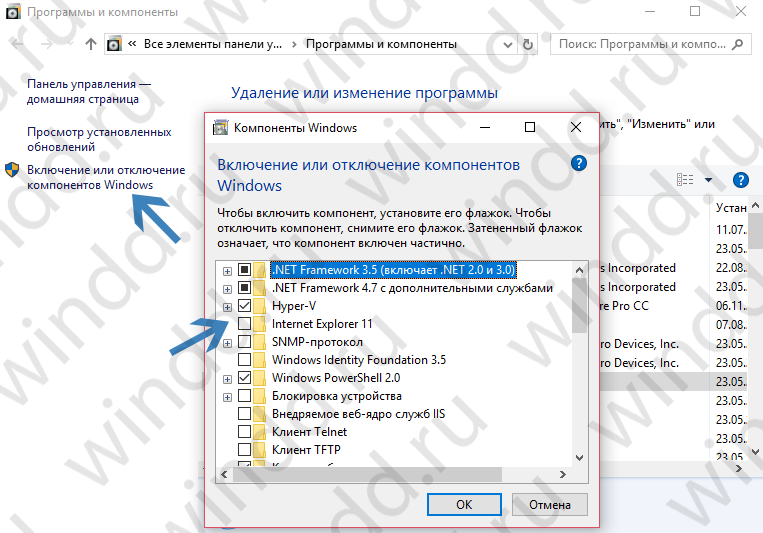
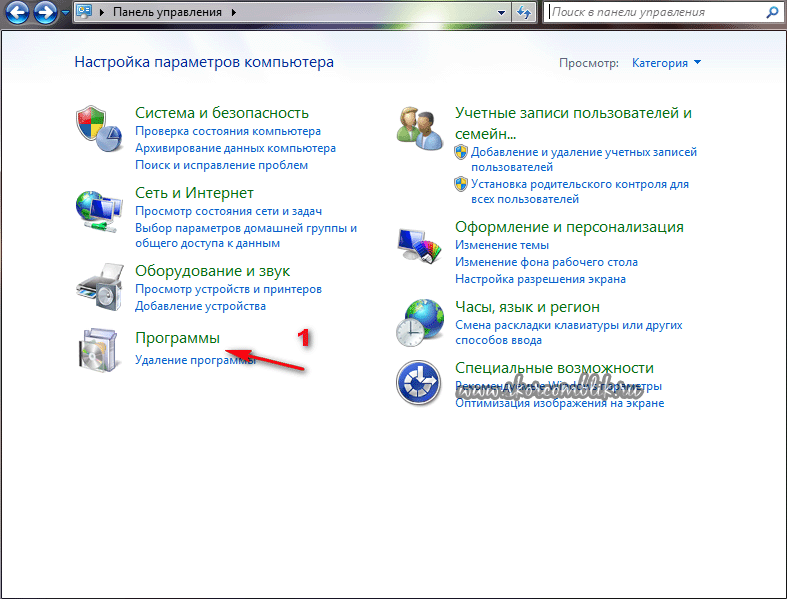
В левом меню выберите Включение или отключение компонентов Windows.
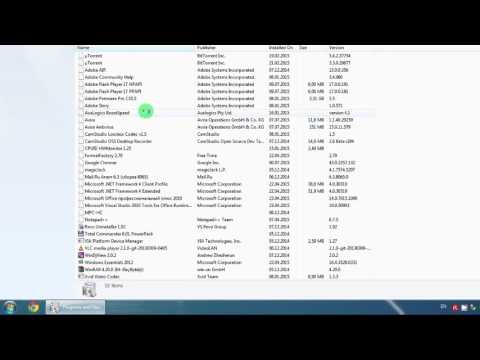
Как отключить удалить Internet Explorer в Windows 7
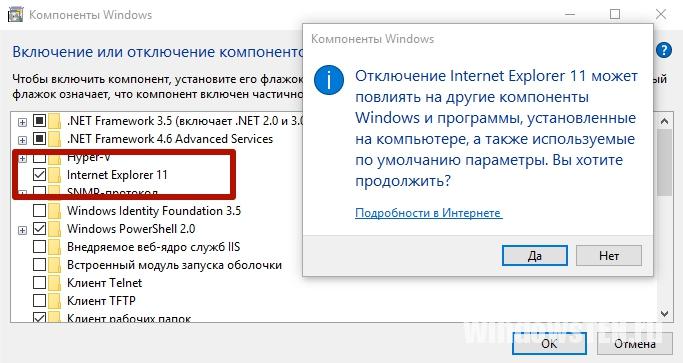
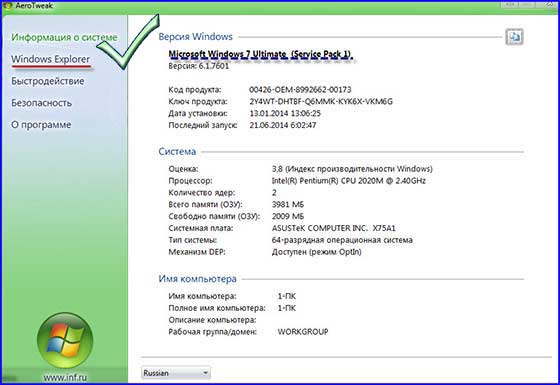
Найдите в списке Internet Explorer и снимите галочку напротив него.

Как удалить Internet Explorer Windows 7

Подтвердите свои действия, нажав ОК, и перезагрузите компьютер для применения изменений.

Как удалить Internet Explorer в Windows 7

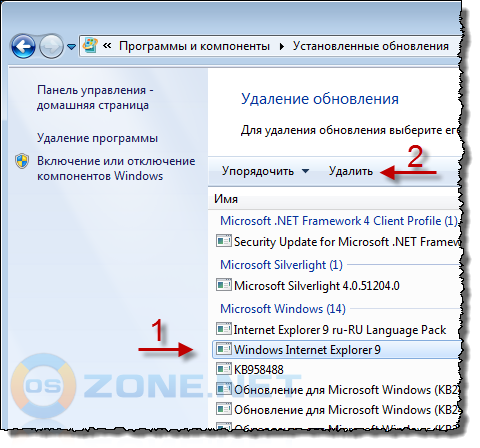
Проверьте, что Internet Explorer действительно удален, попытавшись его запустить.
Если браузер все еще работает, попробуйте удалить его через командную строку с правами администратора.

Как отключить (удалить) Internet Explorer в Windows 7


Откройте командную строку и введите команду FORFILES /P C:/Windows/servicing/Packages /M Microsoft-Windows-InternetExplorer-* /c cmd /c echo Uninstalling package @fname && start /w pkgmgr /up:@fname /norestart
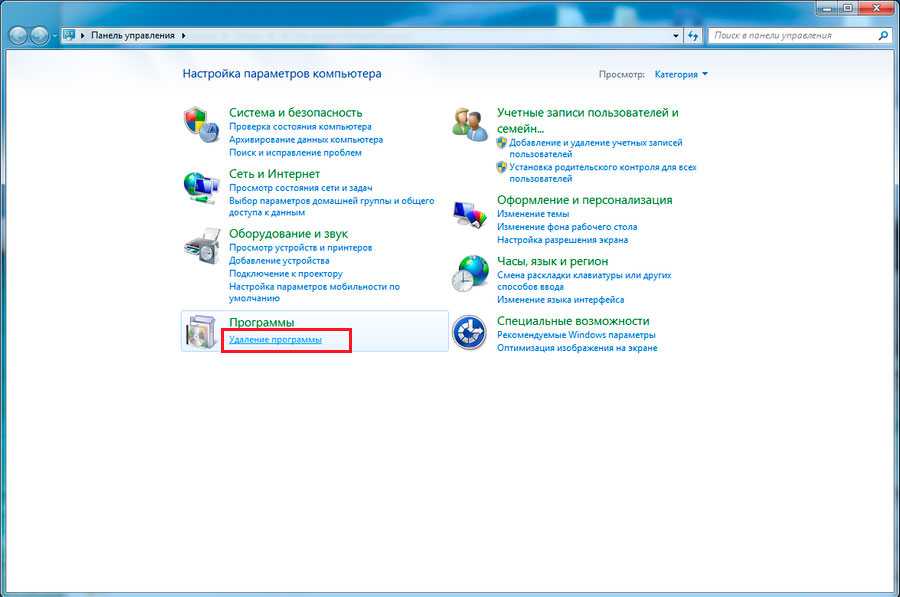
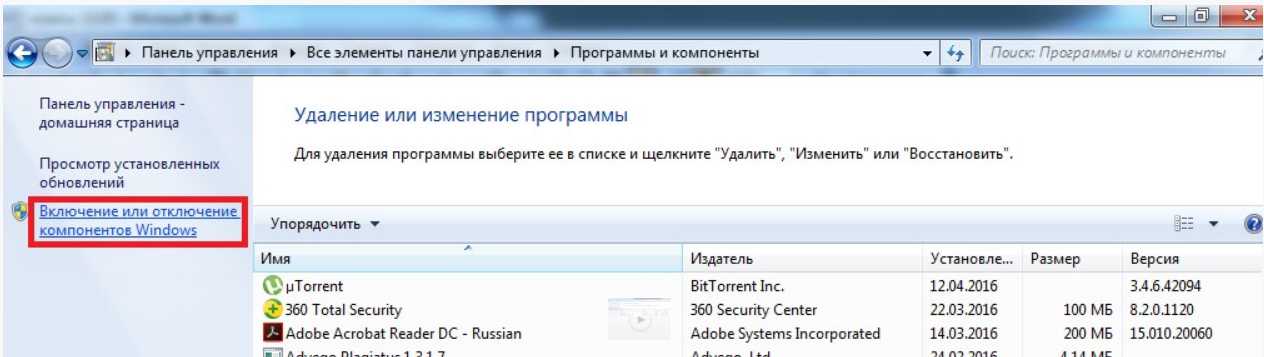
Подождите завершения процесса и перезагрузите компьютер.
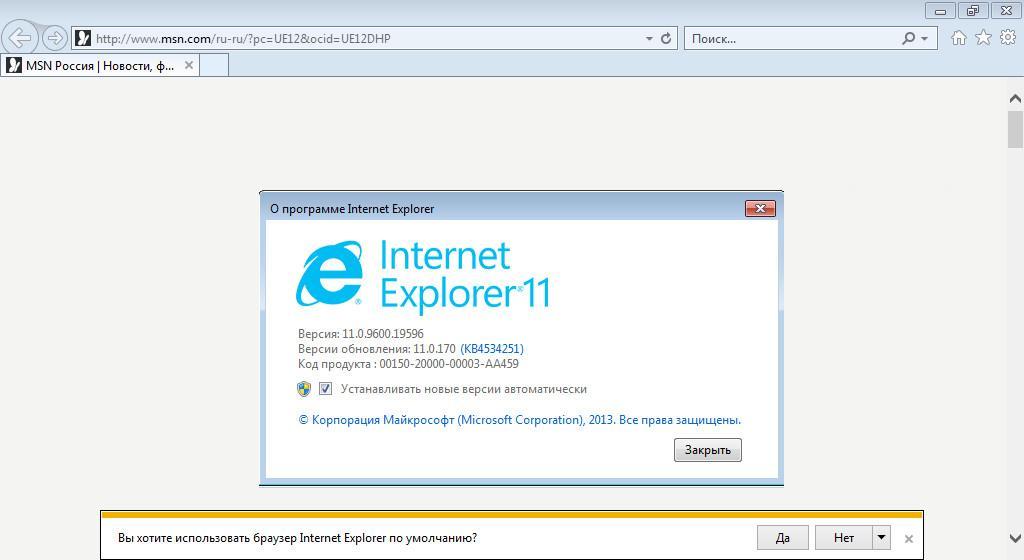
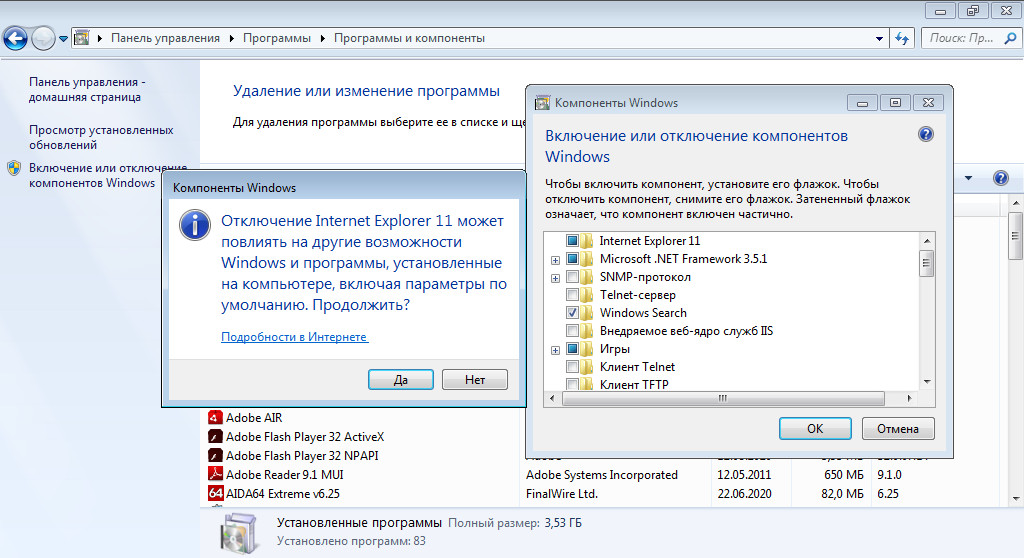
После удаления Internet Explorer, убедитесь, что у вас установлен альтернативный браузер, например, Google Chrome или Mozilla Firefox, для безопасного серфинга в интернете.
